Hvordan maksimere linuxbatteriets batterilevetid

Bærbare produsenter bruker mye tid på å stanse enhetens drivere for Windows batterilevetid. Linux får vanligvis ikke den samme oppmerksomheten. Linux kan utføre like bra som Windows på samme maskinvare, men det vil ikke nødvendigvis ha så mye batterilevetid.
Linux-forbruket har forbedret seg dramatisk gjennom årene. Linux-kjernen har blitt bedre, og Linux-distribusjoner justerer automatisk mange innstillinger når du bruker en bærbar datamaskin. Men du kan fortsatt gjøre noen ting for å forbedre batterilevetiden.
Grunnleggende batteribesparende tips
Før du gjør alt for komplisert, juster de samme innstillingene du vil ha på en Windows-bærbar PC eller MacBook for å maksimere batterilevetiden. > For eksempel, fortelle Linux-bærbar PCen å suspendere - dette er hva Linux kaller sovmodus - raskere når du ikke bruker det. Du finner dette alternativet i Linux-skrivebordets innstillinger. For eksempel, gå til Systeminnstillinger> Slå på et Ubuntu-skrivebord.
Skjermens lysstyrke kan påvirke batteriets levetid dramatisk. Jo lysere din bakgrunnsbelysning, jo verre batterilevetid vil være. Hvis den bærbare datamaskinen har hurtigtaster for å endre skjermens lysstyrke, prøv dem - de vil forhåpentligvis jobbe med Linux også. Hvis ikke, finner du dette alternativet et sted i Linux-skrivebordets innstillinger. Den er tilgjengelig under Systeminnstillinger> Lysstyrke og lås på Ubuntu.
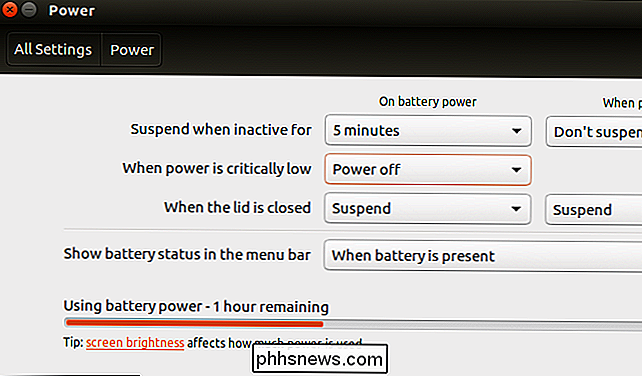
Du kan også fortelle at Linux-skrivebordet ditt slår av skjermen raskere når den er inaktiv. Den bærbare datamaskinen bruker mindre strøm når skjermen er slått av. Ikke bruk en skjermsparer, da de bare slår bort strøm ved å gjøre datamaskinen mer jobbig og forlate displayet.
Du kan også deaktivere maskinvareradioer du ikke bruker. Hvis du for eksempel ikke bruker Bluetooth, kan du deaktivere den for å få mer batterilevetid. Gå til Systeminnstillinger> Bluetooth for å deaktivere Bluetooth på et Ubuntu-skrivebord.
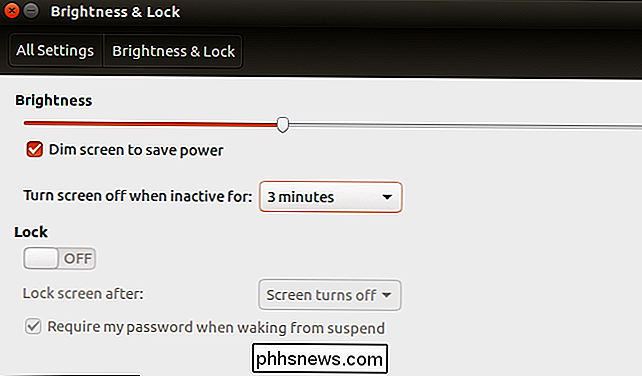
Hvis du ikke bruker Wi-Fi, kan du spare litt strøm ved å deaktivere det også. På Ubuntu, gå til Systeminnstillinger> Nettverk og aktiver "Flymodus" for å deaktivere Wi-Fi og andre trådløse radioer.
Husk at det du gjør med den bærbare datamaskinen, er også viktig. Å kjøre tyngre programvare og bruke flere CPU-ressurser vil føre til at din bærbare bruker mer batteristrøm. Av denne grunn vil du kanskje se på et lettere skrivebordsmiljø, for eksempel Lxde-baserte Lubuntu i stedet for Unity-baserte Main Ubuntu-skrivebordet.
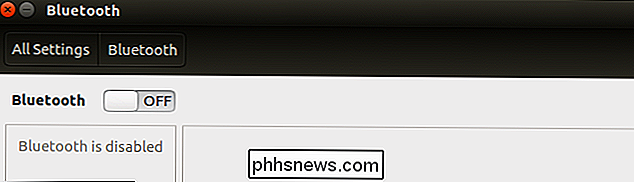
Installer proprietære grafikkdrivere (hvis du trenger dem)
Hvis Den bærbare datamaskinen har integrert Intel-grafikk, gratulerer. Du bør ikke bekymre deg for strømstyringsproblemer med grafikkdrivere. Intel-grafikk er ikke den raskeste, men de har utmerket åpen kildekode-driverstøtte og "bare jobbe" ut av boksen.
Hvis den bærbare datamaskinen har NVIDIA- eller AMD-grafikk, kan det hende du må gjøre noe arbeid for å redusere strømforbruk.
Det verste fallet er en bærbar PC med NVIDIA Optimus eller AMDs byttbare grafikk. Slike bærbare datamaskiner har to forskjellige GPUer. For eksempel vil en NVIDIA Optimus bærbar PC ha både en kraftigere, batteridriende NVIDIA GPU og en mindre kraftig, batteridrevet Intel GPU. På Windows, hvor dette støttes på riktig måte, er den bærbare datamaskinen designet for å bruke Intel-grafikken til du spiller et spill når NVIDIA-grafikken starter.
Når du installerer en Linux-distribusjon på en NVIDIA Optimus-bærbar PC, vil den bærbare datamaskinen bruke NVIDIA-grafikken hele tiden som standard, drenerer batteriet. Du må installere NVIDIAs Linux-drivere og sette opp Optimus-utseende for
nvidia-prime-pakken på Ubuntu-for å få ting til å fungere skikkelig. På enkelte bærbare datamaskiner kan du også gå inn i BIOS eller UEFI-firmwareinnstillingsskjermbildet og deaktivere din diskrete GPU for å tvinge Linux til å bruke bare ombordgrafikk uten ytterligere tweaks.Selv om du ikke har en dobbel GPU , byttbart grafikkoppsett, kan du ha fordel av å installere NVIDIA eller AMD grafikkdrivere. De kan muliggjøre tilgang til strømsparingsfunksjoner som ikke fungerer i standard open source-drivere.
Sjekk om batteriet ditt må byttes ut.
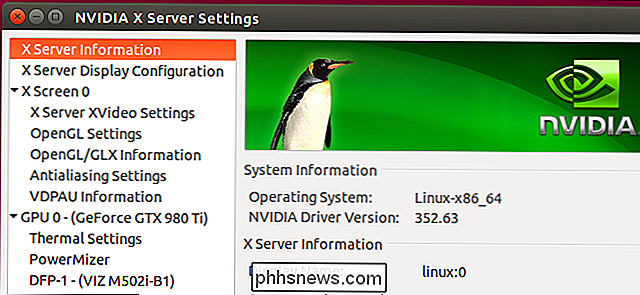
Hvis du sliter med batterilevetiden, er det mulig at du må bytte batteriets batteri. Alle batterier vil bli forverret over tid, og har mindre strøm enn de gjorde da de forlot fabrikken.
På Ubuntu kan du for eksempel åpne Power Statistics-programmet fra Dash. Se på "Laptopbatteri" -delen. "Energi når det er fullt" er hvor mye strøm batteriet ditt kan lagre når det er fulladet. "Energi (design)" er hvor mye strøm batteriet ditt kan opprinnelig lagre når det er fulladet.
Del "Energi når det er fullt" med "Energi (design)", multipliser resultatet med 100, og du får en prosentandel . For eksempel, i skjermbildet under, vil vi gjøre følgende matte:
(44,8 / 54,3) * 100 = 82,5%
Dette betyr at batteriet for tiden har 82,5% av sin opprinnelige kapasitet. Det er ikke så ille. Du vil ikke være 100% med mindre du bare har kjøpt en ny bærbar PC. Men hvis det er lite under 50%, for eksempel - og du får ikke mye tid ut av batteriet, trenger du kanskje bare å bytte ut batteriet.
Hvis du ikke har Power Statistics-applikasjonen på Linux distribusjon, kan du få denne informasjonen via noen få terminalkommandoer.
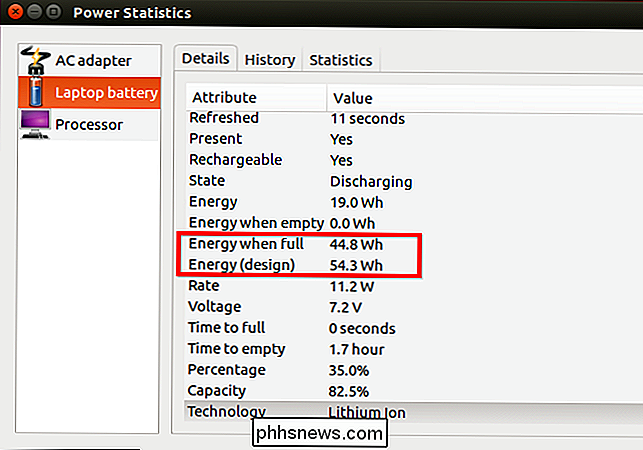
Åpne et terminalvindu og kjør følgende kommandoer:
cat / sys / class / power_supply / BAT0 / charge_full katt / sys / class / power_supply / BAT0 / charge_full_design
Del det første nummeret med det andre nummeret og flere med 100 for å få prosentandelen av batteriets opprinnelige kapasitet. For eksempel, for skjermbildet nedenfor, vil vi gjøre følgende matte:
(5901000/7150000) * 100 = 82,5%
Dette betyr at batteriet for tiden er på 82,5% av sin opprinnelige fabrikkkapasitet.
Avansert batteribesparende verktøy
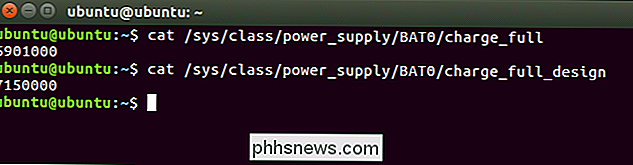
Det er all den lavhengende frukten. Det er mange lavt nivå tweaks du kan gjøre for å påvirke batteriets levetid litt, men de er vanligvis mye arbeid for ikke mye utbetaling. Det finnes en rekke verktøy som lover å hjelpe deg med batterilevetiden, men de er mindre nyttige enn de en gang var for noen år siden. Linux-distribusjoner konfigurerer automatisk ulike innstillinger for å fungere godt på bærbare datamaskiner.
Intels open-source PowerTOP-verktøy vil undersøke systemet ditt og se hvor godt ulike strømsparingsfunksjoner er aktivert, selv om du gir noen forslag til hvordan du reduserer systemets strømforbruk. Det er et kommandolinjeverktøy, så du må kjøre det derfra. Du vil vanligvis finne den i Linux-distribusjonens programvarebeholdning.
Hvis du for eksempel vil installere og kjøre PowerTOP på Ubuntu, vil du åpne et Terminal-vindu og kjøre følgende kommandoer:
sudo apt install powertop sudo powertop - -kalibrere
Hvis du virkelig sliter og trenger mer batterilevetid, kan du installere TLP. Den er designet for å være en enkelt pakke med aggressive batterilevetidsjusteringer. Den er også tilgjengelig i Ubuntus programvarelager. Bare installer det og start systemet på nytt - det er det. TLP starter automatisk ved oppstart og aktiverer standardparametrene.
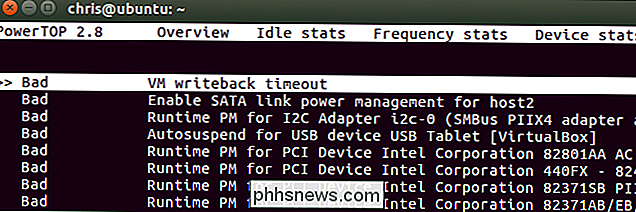
TLP vil for eksempel avbryte USB-enheter mer aggressivt, parkere harddiskens hoder og smelte CPUen din. Disse kan ikke være ideelle tilpasninger hvis du allerede har solid batterilevetid på Linux-bærbar PC, men de kan være nyttige hvis du sliter med å klemme mer batteritid ut av systemet.
For eksempel, for å installere TLP på Ubuntu, du vil kjøre:
sudo apt install tlp
Du kan da starte systemet på nytt og TLP starter automatisk ved hver oppstart. For å unngå å starte omgående, kan du starte den ved å kjøre:
sudo tlp start
Du bør sannsynligvis ikke rote med TLP hvis du er fornøyd med batteribrukens levetid. Men det er en god siste-resort alternativet som slår manuelt slik at alle disse aggressive tweaks. Det finnes andre verktøy som TLP, men du kan bare bruke en om gangen. De endrer de fleste av de samme innstillingene under hetten.

Slik redigerer du Mac-vertsfilen din fra systeminnstillinger
Det er en hederlig hack: redigering av vertsfilen på datamaskinen din for å blokkere nettsteder, opprette lokale re-directs og ellers endre hva Når du skriver inn bestemte domener i adresselinjen. RELATED: Slik redigerer du vertsfilen din på Windows, Mac eller Linux Vi har vist deg hvordan du redigerer vertsfilen din ved hjelp av terminalen på din Mac.

Har andre mennesker lov til å bruke min tweets?
Så lenge du ikke har gjort din Twitter-konto privat, kan alle tankene du sender, ses av alle i verden. Men noen ord eller bilder du Tweet, så lenge de er originale, er din , og unntatt under spesielle omstendigheter, kan de ikke brukes uten din tillatelse. Så hva kan andre gjøre med Tweets? Kan noen ta din Tweet og publisere den på deres hjemmeside?



